Создание зашифрованных архивов
Для защиты данных при передаче файлов пользователям вне корпоративной сети вы можете использовать зашифрованные архивы. Зашифрованные архивы удобно использовать для передачи файлов большого размера с помощью съемных дисков, так как почтовые клиенты имеют ограничения по размеру файла.
Перед созданием зашифрованных архивов Kaspersky Endpoint Security запросит у пользователя пароль. Для обеспечения надежной защиты данных вы можете включить проверку сложности паролей и выбрать критерии сложности. Таким образом, пользователю будет запрещено использовать короткие и простые пароли, например, 1234.
Как включить проверку сложности пароля при создании зашифрованных архивов в Web Console
Вы можете создавать зашифрованные архивы на компьютерах с установленным приложением Kaspersky Endpoint Security с функцией шифрования файлов.
При добавлении в зашифрованный архив файла, содержимое которого расположено в облачном хранилище OneDrive, Kaspersky Endpoint Security загружает содержимое этого файла и осуществляет шифрование.
Чтобы создать зашифрованный архив, выполните следующие действия:
- В любом файловом менеджере выделите файлы или папки, которые вы хотите добавить в зашифрованный архив. По правой клавише мыши откройте их контекстное меню.
- Выберите пункт Создать зашифрованный архив в контекстном меню (см. рис. ниже).
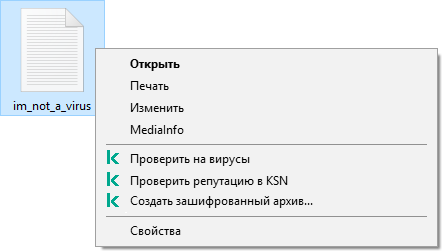
Создание зашифрованного архива
- В открывшемся окне задайте пароль и повторите его.
Пароль должен соответствовать критериям сложности, заданным в политике.
- Нажмите на кнопку Создать.
Запустится процесс создания зашифрованного архива. В процессе создания зашифрованного архива Kaspersky Endpoint Security не выполняет сжатие файлов. По завершении процесса в указанном месте на диске будет создан самораспаковывающийся защищенный паролем зашифрованный архив (исполняемый файл с расширением exe) – ![]() .
.
Для получения доступа к файлам в зашифрованном архиве нужно запустить мастер распаковки архива двойным щелчком мыши и ввести пароль. Если вы забыли пароль, восстановить доступ к файлам в зашифрованном архиве невозможно. Вы можете создать зашифрованный архив повторно.
